Probablemente hayas oído hablar de la viñeta, pero ¿sabías lo poderosa que puede ser esta sencilla herramienta en Premiere Pro? El último punto del panel Lumetri suele pasarse por alto, pero ofrece grandes posibilidades, sobre todo cuando se trata de centrarse en lo esencial. Vamos a sumergirnos en esta función y a descubrir cómo puedes añadir énfasis visual con la viñeta en Premiere Pro CC.
Puntos clave
- La viñeta afecta al brillo y al enfoque de la imagen.
- Puedes ajustar el grosor, la redondez y los bordes suaves de la viñeta.
- El uso específico puede atraer la atención del espectador hacia el motivo principal.
Instrucciones paso a paso
1. acceso al panel Lumetri
Para trabajar con la viñeta, abra Premiere Pro y cargue su proyecto. Asegúrate de que el panel de color Lumetri está visible. Aquí encontrarás la sección Viñeta, que te da la oportunidad de realizar tus ajustes.

2. activar la viñeta
Activa la viñeta haciendo clic en el efecto correspondiente. Inmediatamente notarás cambios en la apariencia de tu vídeo. Experimenta un poco con el efecto para hacerte una idea de cómo queda.
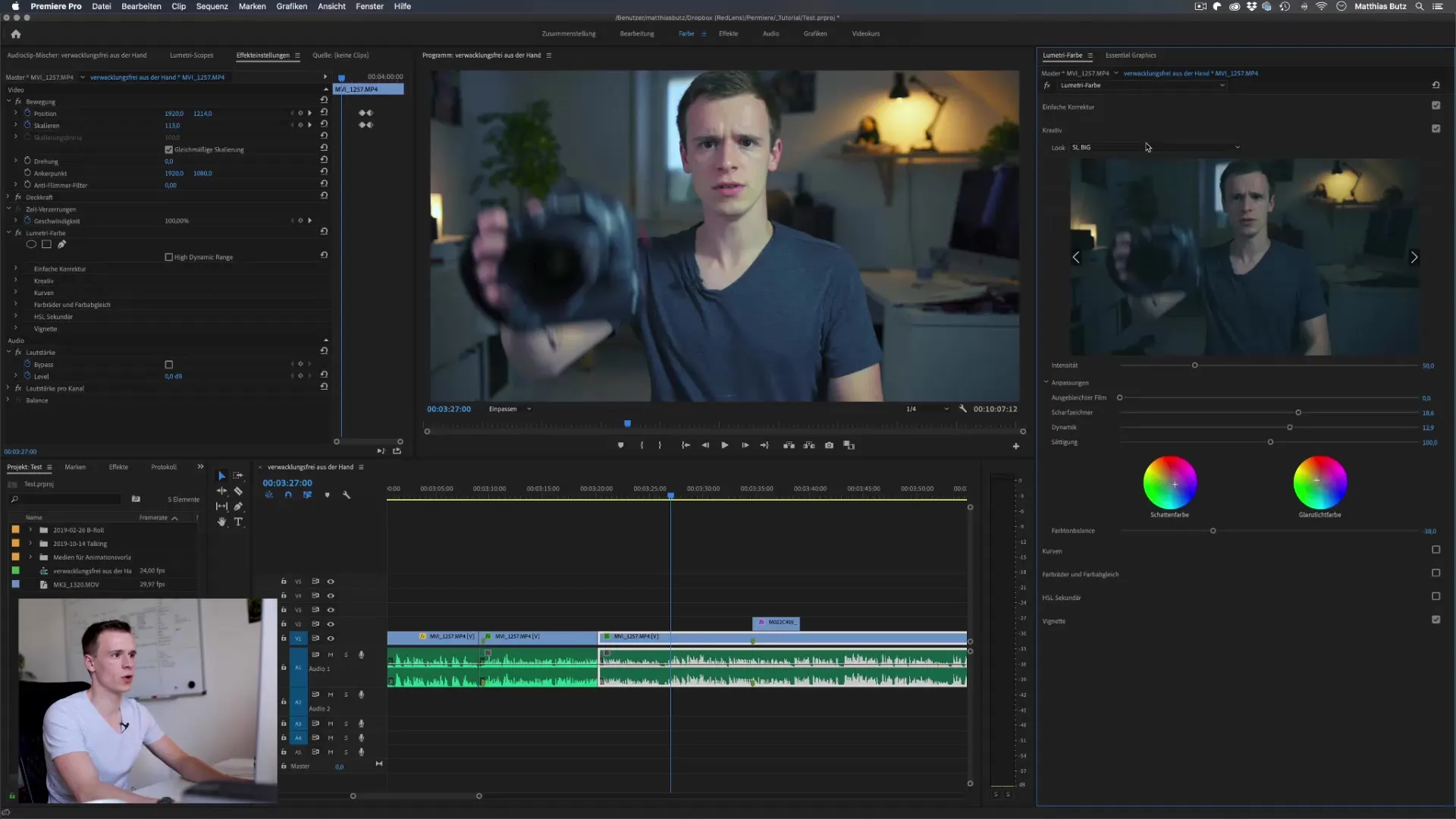
3. Ajusta la intensidad de la viñeta
Empieza con el deslizador de intensidad. Arrastra el deslizador hacia la izquierda para oscurecer los bordes de tu imagen. Notarás rápidamente cómo el enfoque se desplaza hacia el centro de la imagen. Jugar con el deslizador puede tener un efecto espectacular en tu clip.
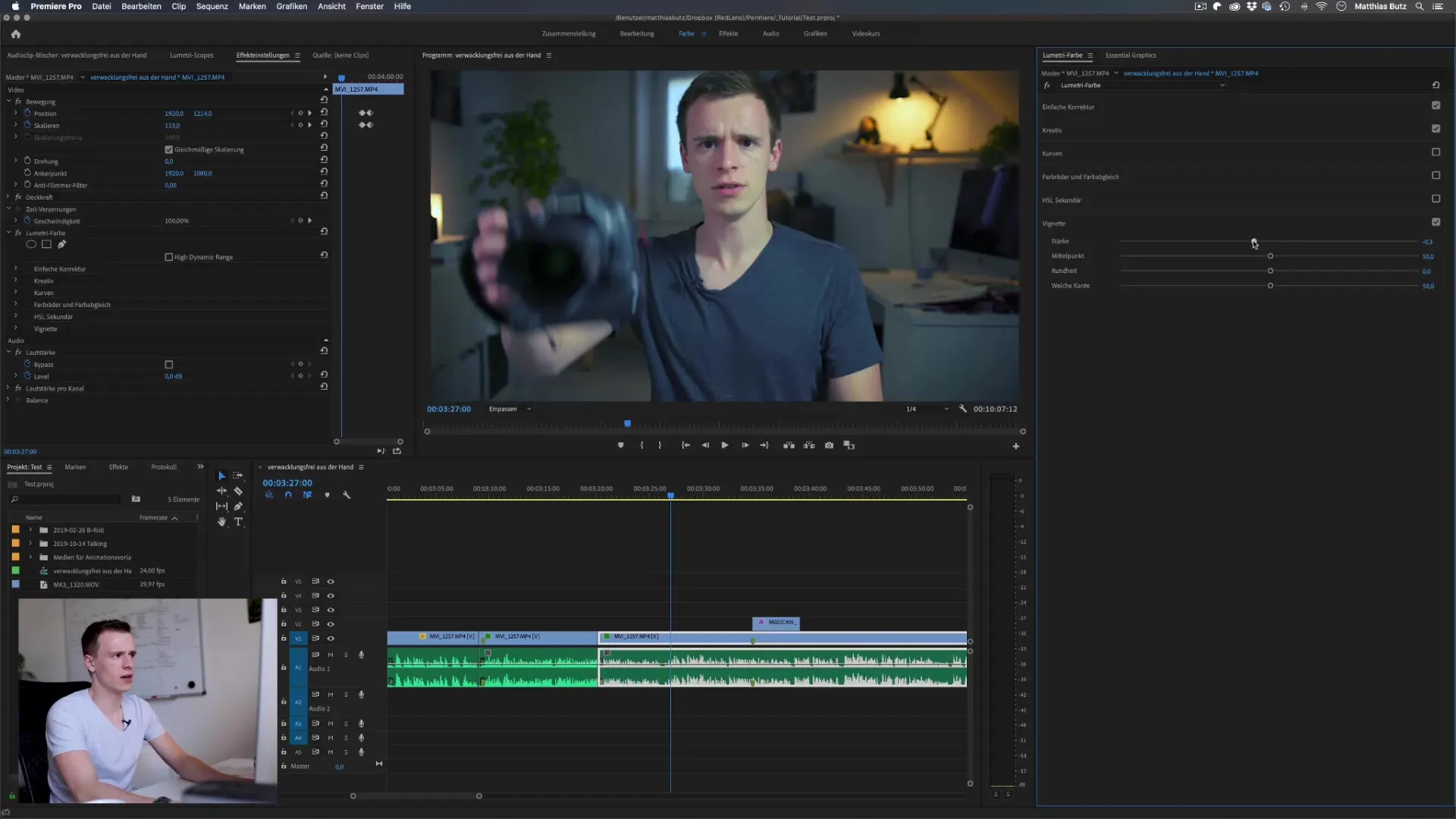
4. tira de la viñeta en sentido positivo
Si quieres aclarar los bordes, arrastra el deslizador de intensidad hacia la derecha. Esto creará una viñeta brillante, que a veces puede hacer la imagen menos atractiva, pero puede enfatizar tu intención dependiendo del estilo.
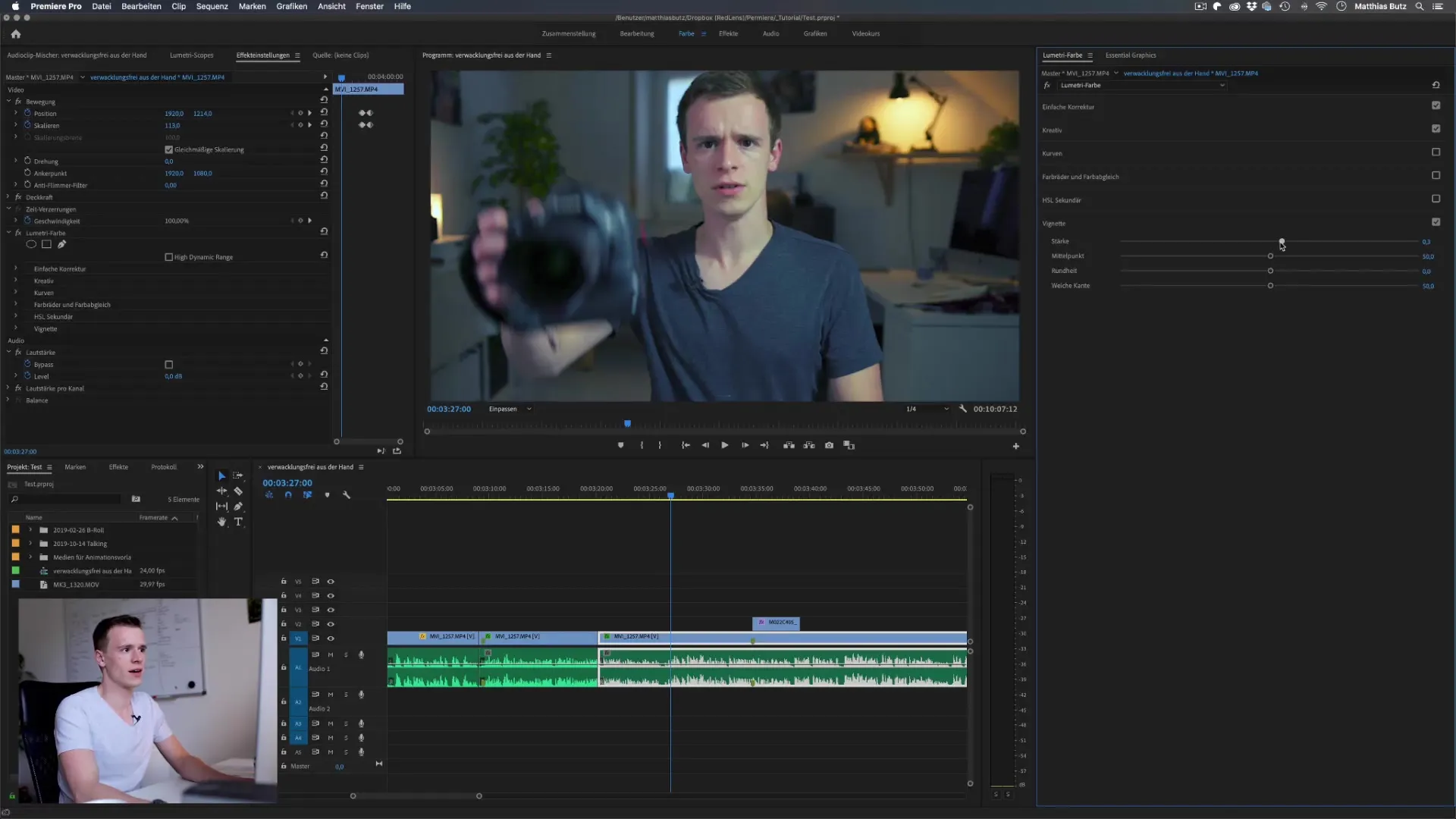
5. mover el centro de la viñeta
Tienes la opción de cambiar la posición de la viñeta. Puedes hacerlo ajustando el punto central de la viñeta. Esto te permite seleccionar el área que deseas enfocar.

6. cambiar la redondez
La redondez del efecto también juega un papel decisivo. Ajustando el deslizador, puedes cambiar la forma de la viñeta de ovalada a cuadrada. Esto puede ayudarte a adaptar el efecto al estilo de tu imagen.
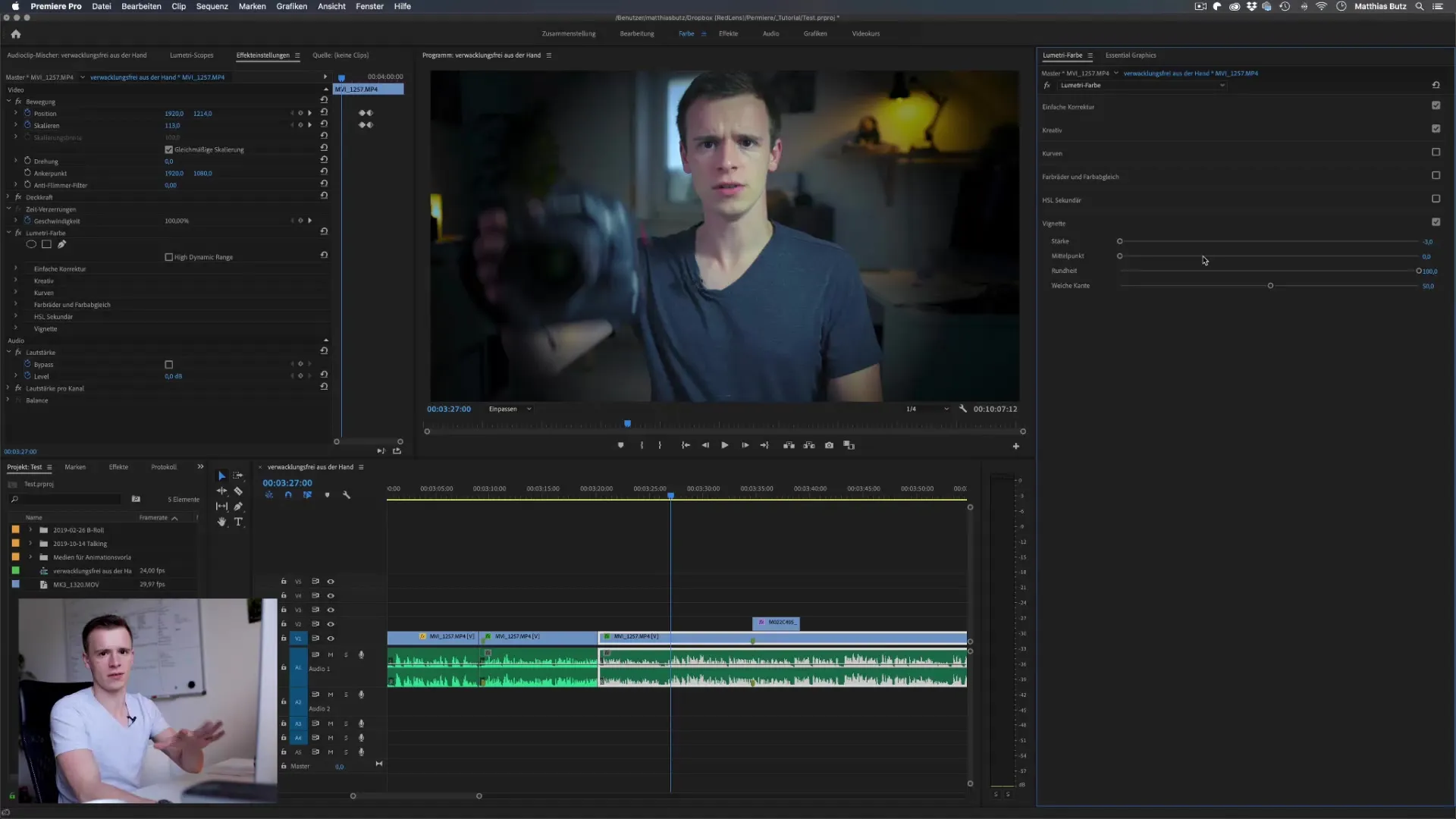
7 Ajuste del borde suave
Un punto importante es el borde suave de la viñeta. Puede ajustarse a muy nítido o prácticamente invisible. Esto le permite optimizar las transiciones entre los bordes de la viñeta y la imagen.
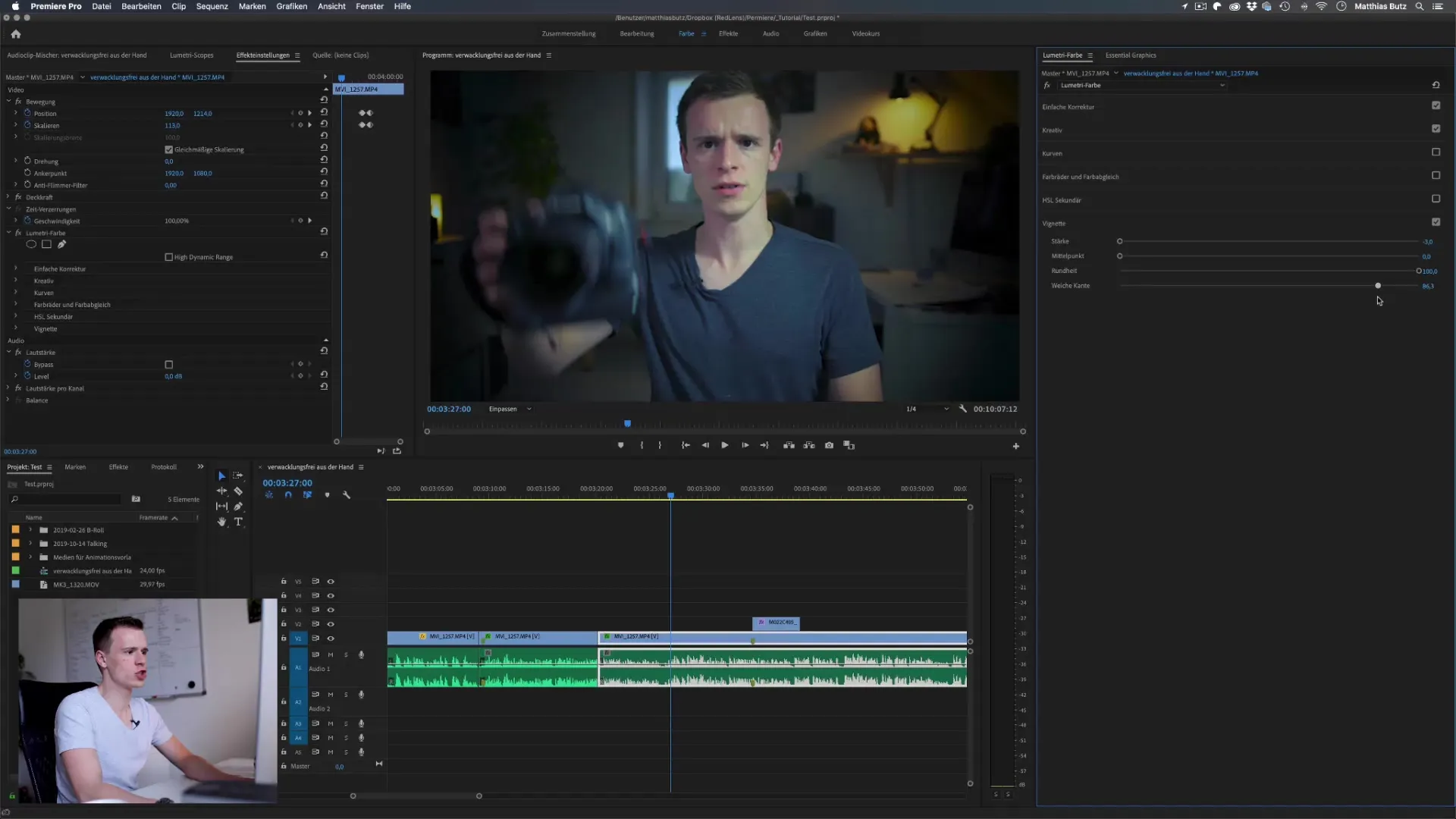
8. combinación de ajustes
Una vez configurados los parámetros individuales, combínalos para conseguir el aspecto perfecto. A menudo, menos es más: compruebe sus ajustes en la ventana de vista previa independiente.
9. comparación antes y después
La mejor forma de comprobar la eficacia de tus ajustes es utilizar la comparación antes y después. Esto te permite ver cuánto ha mejorado la viñeta la experiencia visual de tu imagen.
10. aplicación en contexto
Ahora que ya estás familiarizado con la técnica, pasa a aplicar la viñeta a lo largo de tu vídeo. Puedes ajustar el estilo del tutorial para conseguir el efecto visual deseado en el diseño de tu película.
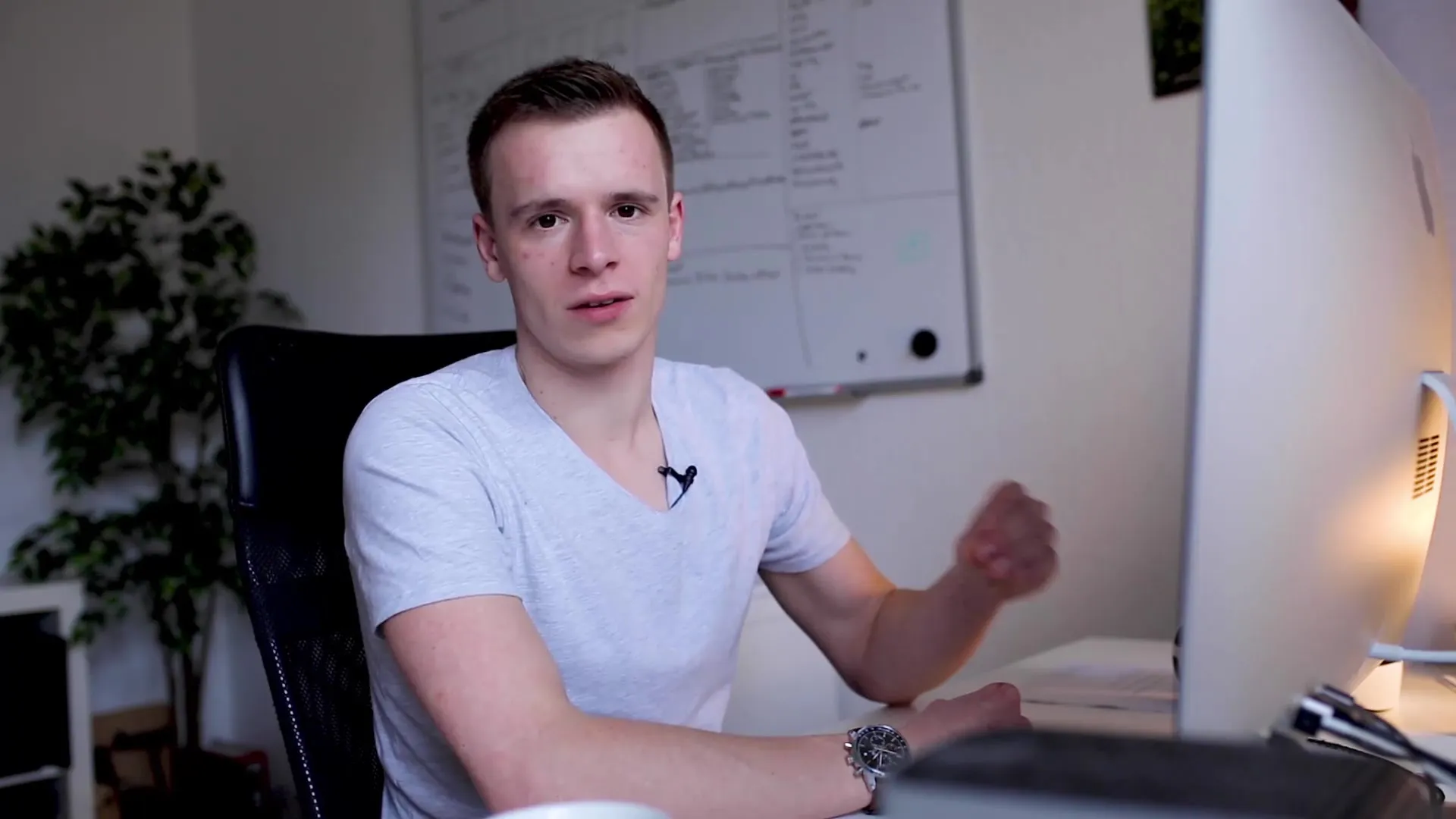
Resumen - Cómo sacar el máximo partido a la viñeta en Premiere Pro CC
La viñeta es una herramienta versátil en Premiere Pro que puede mejorar visualmente sus proyectos de vídeo. Con los ajustes adecuados, puede dirigir el enfoque hacia su sujeto principal para que el espectador no se distraiga con elementos de imagen sin importancia.
Preguntas más frecuentes
¿Qué es una viñeta? Una viñeta es un efecto visual que reduce o aumenta el brillo de los bordes de la imagen para dirigir el foco de atención hacia el sujeto principal.
¿Cómo puedo cambiar la intensidad de la viñeta? Puedes ajustar la intensidad utilizando el control deslizante de intensidad del panel Lumetri arrastrándolo hacia la izquierda o hacia la derecha.
¿Puedo cambiar la posición de la viñeta? Actualmente, el punto central de la viñeta no se puede mover, lo cual es una desventaja. Se pueden crear posibilidades con máscaras.
¿Mejor para qué tipo de proyectos?La viñeta es útil para una gran variedad de proyectos, especialmente retratos y películas de viajes en las que el foco debe estar en el sujeto principal.
¿Esnecesario trabajar a alta potencia?A menudo una potencia más baja queda mejor, así el efecto permanece sutil pero sigue realzando la imagen.


